电脑的散热器声音很大,如何解决? 电脑散热器声音太大怎么解决
发布时间:2023-08-18 10:17:17 浏览数:
电脑的散热器声音很大,如何解决,现如今电脑已经成为我们生活中不可或缺的一部分,随着电脑的使用时间的增长,一些问题也开始逐渐浮现出来。其中之一便是电脑散热器的声音过大的问题。当我们使用电脑时,经常会听到散热器发出的嘈杂声,不仅影响了我们的使用体验,还可能对我们的健康产生一定的负面影响。如何解决电脑散热器声音过大的问题呢?下面将为您介绍几种常见的解决方法。
方法如下:
1.首先,点击右下方的开始图标。

2.然后,点击控制面板。

3.然后,点击硬件和声音。
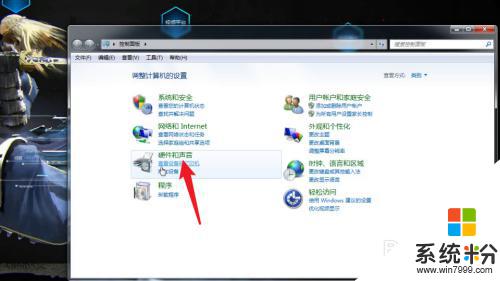
4.再点击电源选项。
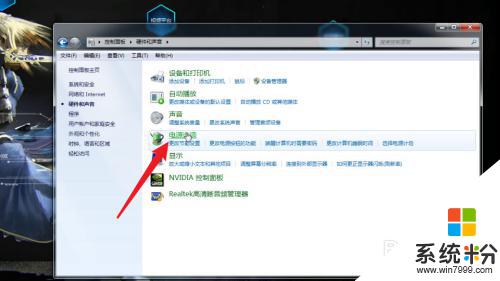
5.之后,点击更改计划设置。
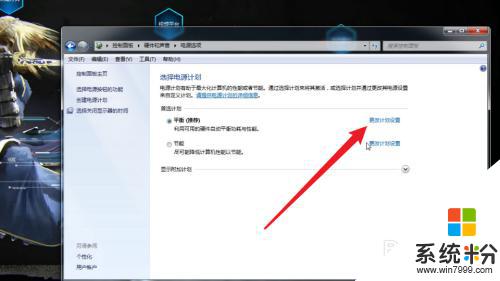
6.然后,点击更改高级电源设置。
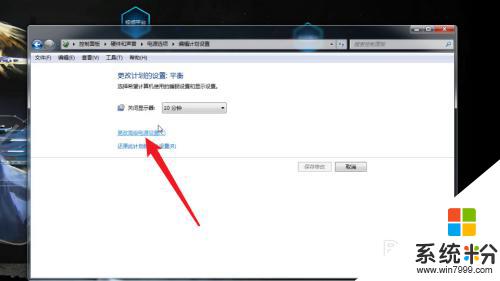
7.再然后,找到处理电源管理并点击。
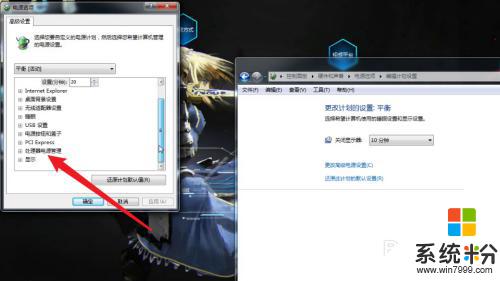
8.最后,通过更改系统伤热方式。可以降低电脑散热器的声音。
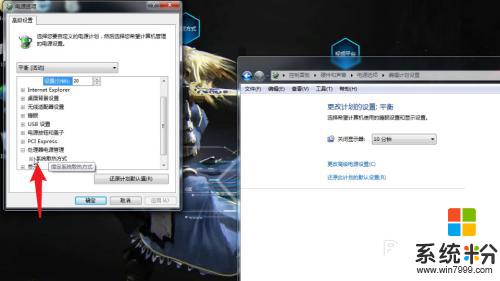
以上是解决电脑散热器噪音过大的全部内容,如果你遇到了这种情况,可以按照以上步骤来解决问题,操作简单快速,一步到位。